Opomba: Ta članek je služil svojemu namenu in ga bomo kmalu odstranili. Ker želimo odstraniti sporočila »Strani ni bilo mogoče najti«, odstranjujemo znane povezave. Če ste ustvarili povezave do te strani, jih odstranite. Skupaj bomo poskrbeli, da bo splet povezan.
Če želite v predstavitvi oblikovati video na diapozitivu, lahko dodate obrobo, spremenite barvo obrobe in spremenite težo in slog obrobe črte.
Dodajanje ali spreminjanje barve obrobe videoposnetka
-
Izberite videoposnetek na diapozitivu.
-
V razdelku Orodja za videoposnetkena zavihku oblika v skupini slogi videa kliknite obroba videoposnetka.
-
Izberite barvo obrobe.
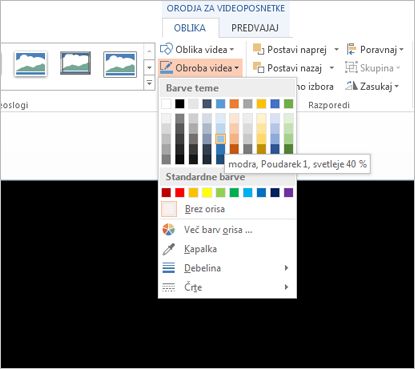
Namigi:
-
Če zavihka orodja za videoposnetke ali oblika nista prikazana, se prepričajte, da ste izbrali videoposnetek.
-
Če želite spremeniti obrobo na barvo, ki ni v Barve teme, kliknite več barv orisain nato kliknite želeno barvo na zavihku standardno ali pa na zavihku po meri premešamo svojo barvo. Barve in barve po meri na zavihku standardno se ne posodobijo, če pozneje spremenite dokument tema.
Spreminjanje sloga obrobe videoposnetka
Slogi, ki jih lahko uporabite za linijo obrobe videoposnetka, vključujejo prelive, črtice, ravni prosojnosti in sestavljene črte, kot so dvojne črte, zaobljene, stožčaste in mitered črte.
-
Izberite videoposnetek na diapozitivu.
-
V razdelku Orodja za videoposnetkena zavihku oblika v skupini slogi videa kliknite puščico ob možnosti obroba videoposnetka.
Namig: Če zavihka orodja za videoposnetke ali oblika nista prikazana, se prepričajte, da ste izbrali videoposnetek.
-
Kliknite črtice, nato pa naredite nekaj od tega:
-
Če želite uporabiti črtkano obrobo, izberite želeni slog črtkane črte.
-
Če želite ustvariti slog po meri, kliknite več črt.
-
V podoknu oblikovanje videoposnetka uporabite želene sloge za obrobo videoposnetka.
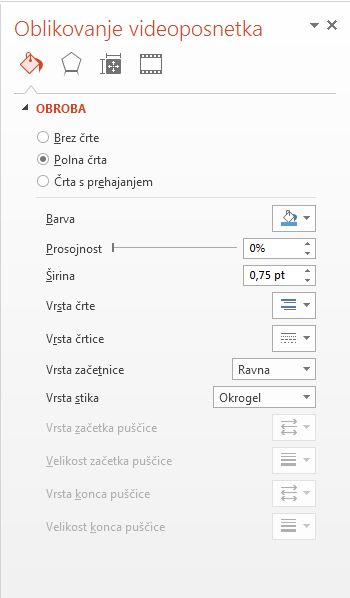
-
-
Spreminjanje debeline črte obrobe videoposnetka
-
Izberite videoposnetek na diapozitivu.
-
V razdelku Orodja za videoposnetkena zavihku oblika v skupini slogi videa kliknite puščico ob možnosti obroba videoposnetka.
Namig: Če zavihka orodja za videoposnetke ali oblika nista prikazana, se prepričajte, da ste izbrali videoposnetek.
-
Kliknite debelinain naredite nekaj od tega:
-
Izberite debelino črte iz standardnih možnosti.
-
-
Če želite ustvariti debelino črte po meri, kliknite več črtin nato v podoknu oblikovanje videoposnetka s širino navzgor (za povečanje) in navzdol (za zmanjšanje) izberite želeno debelino črte po meri.
Brisanje obrobe videoposnetka
-
Izberite okvir videoposnetka, iz katerega želite odstraniti obrobo.
-
V razdelku Orodja za videoposnetkena zavihku oblika v skupini slogi videa kliknite puščico ob možnosti obroba videoposnetka.
Namig: Če zavihka orodja za videoposnetke ali oblika nista prikazana, se prepričajte, da ste izbrali videoposnetek.
-
V razdelku standardne barvekliknite brez orisa.










